通过 nextjs 实现 rest-api 并支持文件上传
在阅读之前,你需要掌握:
初始化项目
在命令行输入以下命令初始化 nextjs 项目
npx create-next-app@latestnpx create-next-app@latest然后根据提示完成初始化,你可以参考下面这个选项:
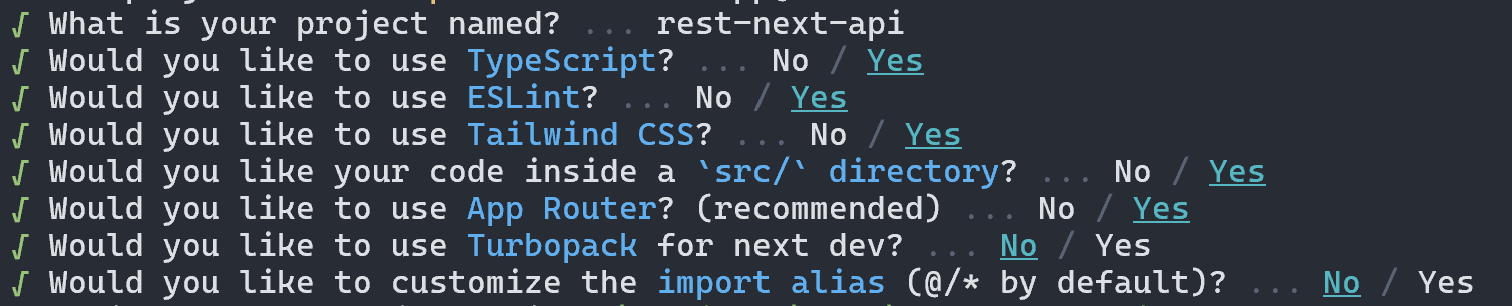
增加 api 路由
增加向外提供的 rest 接口 /api/upload:
向外暴露
/api/upload接口,我们需要创建以下路径:src/app/api/upload增加路由处理程序:
路由处理程序允许您使用 Web 请求和响应 API 为给定的路由创建自定义请求处理程序。路由处理程序在 app 目录内的 route.js|ts 文件中定义
因为此路径不返回页面而是作为接口使用,所以在
upload文件夹内新建route.ts而不是page.tsxtypescriptexport default async function GET() {}export default async function GET() {}接下来就可以在
route.ts中处理响应,这里为了演示可以先返回一个json对象用来处理GET请求:typescriptexport default async function GET() { return Response.json({ message: "哈哈哈" }); }export default async function GET() { return Response.json({ message: "哈哈哈" }); }启动项目:
shellpnpm devpnpm dev然后在浏览器或者接口调试工具(hoppscotch、postman)中对
http://localhost:3000/api/upload进行调试,你将会得到如下输出的json对象:json{ "message": "哈哈哈" }{ "message": "哈哈哈" }🎉 恭喜,一个简单的
rest-api接口已经完成了
将接口修改为处理文件上传
我们将要使用 post 方法进行文件上传,所以在 src/app/api/upload/route.ts 中新增处理 post 请求的方法,这个接口将会返回一个对象,对象中包含一个 size 属性是你上传文件的大小
import { NextRequest } from "next/server";
// 处理 post 请求
export async function POST(req: NextRequest) {
// 获取请求体携带的 formData 对象
const formData = await req.formData();
// 拿到 file 字段,这里使用 as File 断言为 File 类型
const file = formData.get("file") as File;
console.log("file", file);
return Response.json({ size: file.size });
}import { NextRequest } from "next/server";
// 处理 post 请求
export async function POST(req: NextRequest) {
// 获取请求体携带的 formData 对象
const formData = await req.formData();
// 拿到 file 字段,这里使用 as File 断言为 File 类型
const file = formData.get("file") as File;
console.log("file", file);
return Response.json({ size: file.size });
}接下来用接口测试工具向该接口发送一个 post 请求,并且向 body 中 添加 file 字段为上传的文件,注意需要设置请求头Content-Type 的值为 multipart/form-data,这样后端才能够正确识别。
如果你用的是 hoppscotch ,那么你的请求体应该像这样: 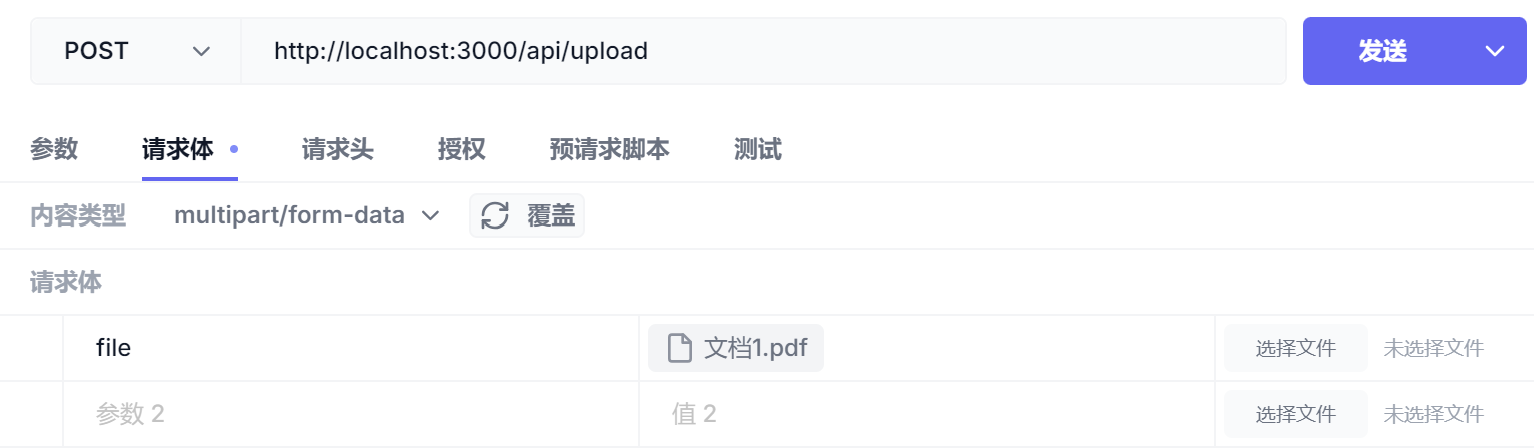
然后点击发送,我们将会得到正确的返回对象:
{ "size": 63368 }{ "size": 63368 }将文件保存在 “服务器” 并返回地址
我们已经拿到了上传的文件,但是并没有进行任何操作,只是读取了文件的大小并返回
在真实的服务器中,往往会将图片、视频、音频等文件保存在指定位置,但是现在并不重要。我们要做的就是把上传的文件保存到 “服务器” ,这里的服务器其实就是指当前的电脑而已。
继续修改 POST 函数:
export async function POST(req: NextRequest) {
// 获取 formData 对象
const formData = await req.formData();
// 拿到 file 字段,这里使用 as File 断言为 File 类型
const file = formData.get("file") as File;
// 拿到文件 buffer 对象
const buffer = await file.arrayBuffer();
// 转为视图
const view = new Uint8Array(buffer);
// 创建写入路径,注意这里不要使用相对路径,因为 next 服务其实是在根目录中.next 里运行
// 所以结果并不会如你预期所想的那样,这里直接用绝对路径将文件保存在我们的项目中 public 目录下
const src = path.join(
"D:",
"projects",
"test",
"rest-next-api",
"public",
file.name
);
// 通过 nodejs 提供的 fs 库保存我们上传的文件
await fs.writeFile(src, view);
return Response.json({ size: file.size });
}export async function POST(req: NextRequest) {
// 获取 formData 对象
const formData = await req.formData();
// 拿到 file 字段,这里使用 as File 断言为 File 类型
const file = formData.get("file") as File;
// 拿到文件 buffer 对象
const buffer = await file.arrayBuffer();
// 转为视图
const view = new Uint8Array(buffer);
// 创建写入路径,注意这里不要使用相对路径,因为 next 服务其实是在根目录中.next 里运行
// 所以结果并不会如你预期所想的那样,这里直接用绝对路径将文件保存在我们的项目中 public 目录下
const src = path.join(
"D:",
"projects",
"test",
"rest-next-api",
"public",
file.name
);
// 通过 nodejs 提供的 fs 库保存我们上传的文件
await fs.writeFile(src, view);
return Response.json({ size: file.size });
}然后向上一步一样上传一个文件,之后观察你的 public 目录,你会发现你的文件被保存到了 public 中:
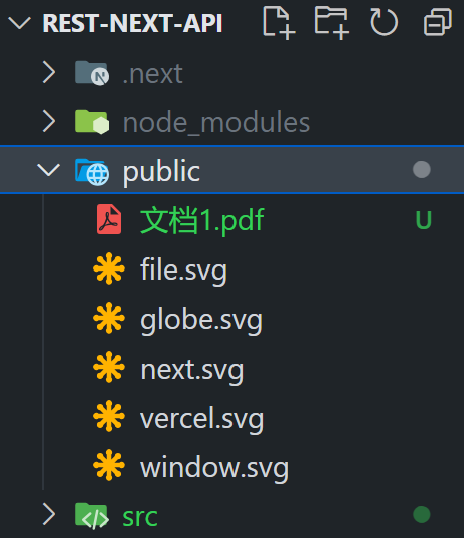
现在直接通过浏览器访问 http://localhost:3000/[上传的文件名称] 将会在浏览器中呈现刚刚上传的文件,这是因为 next 可以在根目录中名为 public 的文件夹下提供静态文件。
注意:只有在构建时位于 public 目录中的资产才会由 next 提供服务。在请求时添加的文件将不可用,所以上方的做法并不使用于生产环境中。
提供表单页面
下面我们将创建 uploadFile 页面,并且提供一个简单的表单,只用来文件上传:
// src/app/uploadFile/page.tsx
export default function uploadFile() {
return (
<form
action="/api/upload"
id="myForm"
method="post"
encType="multipart/form-data"
>
<div>
<label htmlFor="userfile">上传文件:</label>
<input type="file" id="userfile" name="file" required />
</div>
<input type="submit" value="提交" />
</form>
);
}// src/app/uploadFile/page.tsx
export default function uploadFile() {
return (
<form
action="/api/upload"
id="myForm"
method="post"
encType="multipart/form-data"
>
<div>
<label htmlFor="userfile">上传文件:</label>
<input type="file" id="userfile" name="file" required />
</div>
<input type="submit" value="提交" />
</form>
);
}接下来访问 http://localhost:3000/uploadFile,你会看到一个文件上传的表单和一个提交按钮,选择文件并且点击提交,同样在 public 中会出现刚刚上传的文件
支持多个文件上传
现在我们的文件上传只支持单个文件上传,现在修改表单为多文件上传模式,只需要添加 multiple 属性,并且将 name 字段修改为 files,更符合语义
<input type="file" id="userfile" name="files" required multiple /><input type="file" id="userfile" name="files" required multiple />修改 POST 函数逻辑:
export async function POST(req: NextRequest) {
// ...
// 通过 getAll 拿到所有文件,断言为 File[]
const files = formData.getAll("files") as File[];
// 计算所有文件大小之和
const size = files.reduce(
(previousValue, currentFile) => previousValue + currentFile.size,
0
);
// 通过 Promise.all 在文件全部保存完成之后在返回响应结果
await Promise.all(
files.map(async (file) => {
const buffer = await file.arrayBuffer();
const view = new Uint8Array(buffer);
const src = path.join(
"D:",
"projects",
"test",
"rest-next-api",
"public",
file.name
);
return fs.writeFile(src, view);
})
);
return Response.json({ size });
}export async function POST(req: NextRequest) {
// ...
// 通过 getAll 拿到所有文件,断言为 File[]
const files = formData.getAll("files") as File[];
// 计算所有文件大小之和
const size = files.reduce(
(previousValue, currentFile) => previousValue + currentFile.size,
0
);
// 通过 Promise.all 在文件全部保存完成之后在返回响应结果
await Promise.all(
files.map(async (file) => {
const buffer = await file.arrayBuffer();
const view = new Uint8Array(buffer);
const src = path.join(
"D:",
"projects",
"test",
"rest-next-api",
"public",
file.name
);
return fs.writeFile(src, view);
})
);
return Response.json({ size });
}之后在表单页面再次选择文件,进行多选,提交之后会发现多个文件的上传也成功进行了保存。
 yxx-blog
yxx-blog